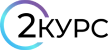Мы подготовили короткий обзор по настройке системы, чтобы быстро и легко начать ей пользоваться.
И так, поехали:
Шаг 1 — добавление ваших курсов в базу
Переходим в раздел «Настройки» в левом меню.
Там, во вкладке «Компания» вы можете заполнить информацию. Она будет доступна вашим ученикам на лендинге, который для вас уже автоматически создан, но об этом позже)
Переходим во вкладку «Курсы» и добавляем первые виды занятий.
И так, поехали:
Шаг 1 — добавление ваших курсов в базу
Переходим в раздел «Настройки» в левом меню.
Там, во вкладке «Компания» вы можете заполнить информацию. Она будет доступна вашим ученикам на лендинге, который для вас уже автоматически создан, но об этом позже)
Переходим во вкладку «Курсы» и добавляем первые виды занятий.

Нажимаем «Добавить курс» и открываются поля заполнения:
- Тип курса: курс или мастер-класс. Отличие в том, что у курса может быть множество уроков, а в мастер-классе всегда 1
- Название: так будет отображаться курс для вас и ваших учеников
- Стоимость: это полная стоимость курса или мастер-класса. Ее всегда можно будет изменить при добавлении новой группы в расписание и индивидуально у каждого ученика. (Если вы принимаете оплату не целиком за курс, а за каждое занятие, то система автоматически разделит стоимость курса на кол-во занятий и получится стоимость 1 занятия)
- Кол-во мест: это информационное ограничение для вас и учеников. При этом, вы всегда сможете записать больше учеников, если необходимо
- Изображение: отображается в календаре и виджете для учеников
- Отправлен в архив: если когда-нибудь вы захотите убрать курс из базы, его можно будет отправить в архив. Он исчезнет, но не удалится. Информация о нем и учениках всегда будет у вас под рукой
- Ниже есть редактор, в котором вы можете создать полноценную страницу описания курса, с видео/фото/аудио, текстом и ссылками. Это обычный текстовый редактор. Описание будет выводиться на лендинге.
- Если вы добавляете Курс, тогда справа у вас доступно добавление уроков. Если курс содержит фиксированное кол-во уроков, тогда просто добавьте их (можно назвать каждый урок). Если же курс состоит из плавающего кол-ва уроков, тогда можете добавить, например, всего 1 урок, а остальные добавлять по мере необходимости прямо в расписании.
Об этом более подробная информация в статье*
После того, как вы добавили курс, его должен кто-то вести. Для этого мы переходим во вкладку «Педагоги» в том же разделе Настроек.

- Сначала заполняем необходимую информацию о преподавателе. Можно ограничиться лишь именем.
- Далее, заполняем информацию о том, какие именно курсы он ведет, нажимая на кнопку «Сохранить и добавить занятия»

В этом окне вам будет доступен список всех курсов в базе, из него вы выбираете какой курс ведет ваш преподаватель. А так же, можете указать какие именно уроки (по умолчанию, назначаются все уроки)
И так, у нас есть все, чтобы начать работать. Сейчас мы переходим в раздел «Расписание» и добавляем свою первую группу.
- Далее, вы указываете ставку преподавателя. Это поможет автоматически считать зарплату вашим сотрудникам.
И так, у нас есть все, чтобы начать работать. Сейчас мы переходим в раздел «Расписание» и добавляем свою первую группу.
- Добавить новую группу в расписание можно двумя способами: кнопка «Добавить расписание» или кликнув по нужной вам дате (автоматечски будет создана группа именно в этот день)
- Выбираем аудиторию (по умолчанию она одна, но можно добавить другие в том же разделе Настроек)
- Выбираем курс из списка добавленных
- Можно сразу добавить заметку и выбрать цвет для календаря

- Далее, вы можете дать название вашей группы, если это необходимо. (можно ничего не указывать и будет отображаться просто название курса)
- Выбираем преподавателя

- Выбираем форму оплаты курса: целиком за курс/ за каждое занятие
Если ученики платят сразу за весь курс, то выбирайте этот вариант. Тогда у каждого ученика сразу будет проставлена полная стоимость, которую можно оплатить сразу и даже частями. Главное, что вы будете видеть полную сумму и долг.

- Если же у вас ученики оплачивают по занятиям, тогда стоимость курса делится на кол-во занятий и получается стоимость 1 занятия.
Например, если полную стоимость вы указали 10 тыс., и у вас 10 занятий, то стоимость 1 занятия будет равна 1000р. При таком выборе, в каждом занятии будет указано 1000р и информация, оплачено или нет.

Таким образом, вы принимаете оплату за каждое занятие.
- Далее, вы выбираете Добавить ли все уроки сразу или добавить только 1. Это необходимо в том случае, когда у вас нет четкого запланированного расписания и вы не сможете назначить даты всех уроков

- Еще вам доступен выбор типа расписания: произвольное или по определенным дням. Если у вас занятия идут только, к примеру, по ПН и СР, то выбирайте «по определенным дням», тогда у вас появится выбор дней.
Если же занятия хаотичны, по определенным датам, тогда выбирайте «произвольное»
Если время занятий у всех одинаково, то укажите его в первом уроке и нажмите на «Одинаковое время во всех занятиях». Тогда система проставит это время на всех уроках.
Все, новая группа курса добавлена в расписание и теперь вы можете добавлять учеников!
Шаг 4 — добавление учеников
Все, новая группа курса добавлена в расписание и теперь вы можете добавлять учеников!
Шаг 4 — добавление учеников
- Откройте группу в расписании, в этом окне находится все необходимое управление и информация: список учеников, их оплаты и посещения. Чтобы записать курс, нажмите на Добавить ученика
- В этом окне вы можете добавить нового ученика или того, кто уже есть у вас базе учеников. Просто введите его фио или номер телефона. Система сама подскажет, есть ли такой ученик. Если нет, то мы добавим нового.
- Вы можете выставить индивидуальную стоимость курса для ученика, если это необходимо.
Подробное описание находится в других разделах.
Читайте так же
Начните пользоваться настоящей удобной платформой для управления вашим бизнесом
Бесплатный тариф!